Como Ativar/Desativar o Modo Incógnito no YouTube

O YouTube tem um Modo Incógnito que impede que suas visualizações sejam armazenadas ou influenciem suas listas. Este tutorial ensina como usá-lo.

Se você é como eu, provavelmente sente a necessidade de postar um comentário no YouTube se realmente gostou do vídeo que assistiu.
Mas houve algumas vezes em que meus comentários não conseguiram postar. Se você estiver enfrentando o mesmo problema, dê uma olhada nas soluções que usei para me livrar desse problema. Esperançosamente, alguns deles também funcionarão para você.
Curiosamente, muitos usuários notaram que se deixassem o vídeo rodar por 30 segundos, eles poderiam postar um comentário. Parece que o YouTube usa essa estratégia para reduzir o número de comentários de spam.
Você sabia que há um limite de resposta de 500 comentários no YouTube? Em outras palavras, quando um comentário se aproxima das 500 respostas, os usuários não poderão adicionar mais respostas a ele. Bem, esse é um recurso que os criadores de conteúdo realmente odeiam, especialmente quando seus vídeos se tornam virais.
⇒ Curiosidade : o YouTube também tem um limite de 5.000 vídeos na lista de reprodução. Mas não achamos que o número de usuários que atingem esse limite seja muito alto.
Clique no ícone do seu canal.
Selecione Configurações .
Em seguida, clique em Exibir recursos adicionais / avançados .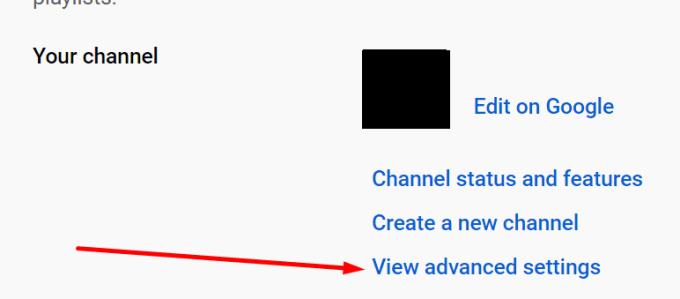
Clique no logotipo do YouTube .
Agora você deve ver a página inicial no formato original.
Agora, procure o vídeo que deseja comentar.
Clique no vídeo, mas não o abra em uma nova guia.
Tente adicionar um comentário agora para verificar se funciona.
Alguns usuários conseguiram resolver esse problema confirmando que seu canal não era para crianças.
Abra o YouTube e faça login em sua conta.
Navegue até o YouTube Studio .
Em seguida, vá para Configurações .
Clique no canal .
E vá para Configurações avançadas .
Localize a seguinte opção: Não, defina este canal como não feito para crianças .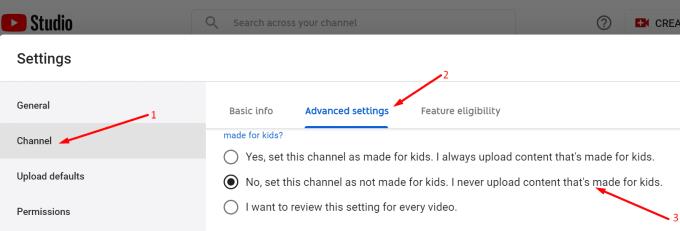
Confirme esta informação sobre seu canal. Verifique se você pode postar um comentário agora.
Talvez uma das extensões que você instalou em seu navegador esteja impedindo você de postar comentários no YouTube.
Clique no menu do seu navegador.
Selecione Extensões / Complementos. Ou clique em Mais ferramentas e depois em Extensões (dependendo do seu navegador).
Assim que a lista de extensões estiver visível, vá em frente e desative todos os add-ons.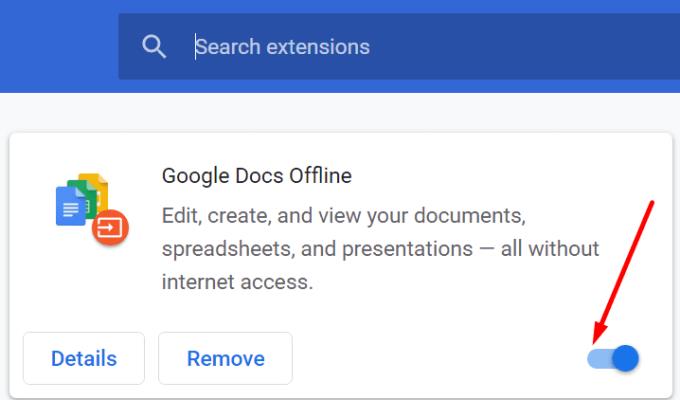
Atualize seu navegador e tente comentar novamente.
Se isso não funcionar, talvez o cache do seu navegador seja o culpado.
Clique novamente no menu do seu navegador.
Vá para a história .
Em seguida, selecione Limpar dados de navegação .
Selecione o intervalo de tempo e clique no botão Limpar dados .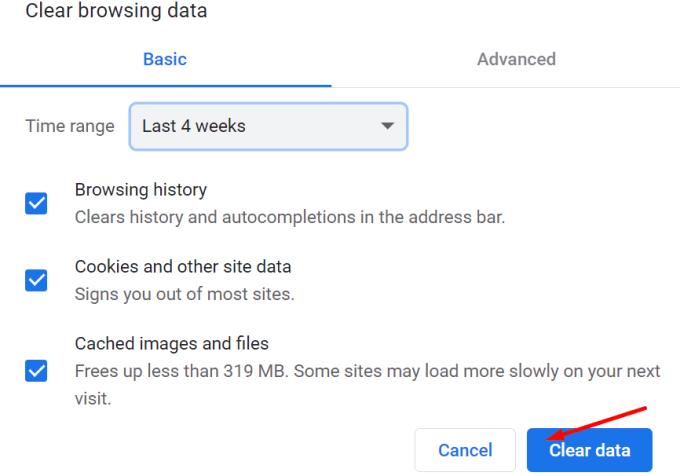
Verifique se você pode postar comentários no YouTube.
Se você estiver usando uma VPN para acessar conteúdo com restrição geográfica, pode ter certeza de que o YouTube não vai gostar. Esse pode ser outro motivo pelo qual você não pode adicionar comentários.
Desative sua VPN ou qualquer outro programa que você possa estar usando para ocultar seu endereço IP real. Verifique se esta é a solução para o seu problema.
Se nada funcionou, talvez você precise usar um navegador diferente. Verifique se o problema do comentário persiste em um navegador diferente.
O YouTube tem um Modo Incógnito que impede que suas visualizações sejam armazenadas ou influenciem suas listas. Este tutorial ensina como usá-lo.
Se você não consegue fazer login no YouTube, verifique se o seu navegador é o culpado por esse problema. Para consertar, limpe o cache e desative suas extensões.
Desde que o aplicativo oficial do Xbox One no YouTube foi atualizado há alguns meses, muitos usuários foram atormentados por um bug irritante que faz com que o aplicativo os desconecte do
Aqui está uma atualização rápida para aqueles que estão se perguntando como ingressar no Programa de Embaixadores do Xbox. O Programa de Embaixadores do Xbox é composto por um grupo de Xbox obstinados
À medida que continuamos nos aprofundando no Microsoft Teams, neste guia, vamos dar uma olhada em como você pode compartilhar a diversão do YouTube diretamente no Teams.
A tecnologia nos ajudou não apenas a viver uma vida diária mais fácil, mas também a nos conectar. Mais e mais pessoas em todo o mundo têm usado plataformas sociais
Se o seu navegador não mostrar nenhum comentário do YouTube, provavelmente o cache e os cookies estão quebrando os scripts do YouTube.
Se o URL do canal personalizado do YouTube não aparecer em seu canal, desative as extensões do navegador e tente novamente.
O que você faz quando o YouTube Music não toca a próxima música? Limpar o cache do aplicativo ou desinstalar o YouTube Music deve resolver o problema.
Um ponto fundamental e basicamente universal da reprodução de vídeos em computadores é que o reprodutor de vídeo permite que você role pelo vídeo à vontade para configurar arbitrariamente o recurso Toque duas vezes para buscar no aplicativo do YouTube em seu dispositivo Android com essas etapas.
Se o áudio do YouTube for interrompido aleatoriamente no Edge, atualize seu navegador, limpe o cache, desative suas extensões e execute o solucionador de problemas de áudio.
Se ocorrer um erro ao criar sua conta do YouTube, limpe o cache do navegador, desative suas extensões e use um navegador diferente.
O código de erro 429 indica que o YouTube recebeu muitas solicitações de seu computador e está pedindo gentilmente que você pare.
Se o YouTube Kids não reproduzir nenhum vídeo, verifique sua conexão, saia da sua conta e limpe o cache.
Se o YouTube detectou tráfego incomum de meu computador, isso pode significar que o sistema suspeita de tráfego automatizado.
Na maioria dos sites e aplicativos, a reprodução automática é um recurso que reproduz vídeos automaticamente conforme você os rola. A ideia por trás disso é aprender antes de clicar para ativar ou desativar o recurso de reprodução automática no YouTube para Android com este tutorial.
Se o YouTube TV disser que você já está transmitindo em três dispositivos, mas não está, saia da sua conta e reinicie os dispositivos.
Se você não conseguir acessar sua conta do YouTube, vá para a página de recuperação de conta e responda às perguntas de segurança para recuperar sua conta.
O YouTube é um dos melhores aplicativos de streaming e música que existem - há tanto conteúdo excelente que é praticamente impossível manter
Remova informações salvas do Autofill do Firefox seguindo estes passos rápidos e simples para dispositivos Windows e Android.
Neste tutorial, mostramos como executar um soft reset ou hard reset no Apple iPod Shuffle.
Existem muitos aplicativos incríveis no Google Play que você não pode deixar de assinar. Após um tempo, essa lista cresce e você precisará gerenciar suas assinaturas do Google Play.
Procurar aquele cartão na carteira pode ser um verdadeiro incômodo. Nos últimos anos, várias empresas têm desenvolvido e lançado soluções de pagamento sem contato.
Ao excluir o histórico de downloads do Android, você ajuda a liberar espaço de armazenamento e outros benefícios. Aqui estão os passos a seguir.
Este guia mostrará como excluir fotos e vídeos do Facebook usando um PC, Android ou dispositivo iOS.
Nós passamos um pouco de tempo com o Galaxy Tab S9 Ultra, que é o tablet perfeito para emparelhar com seu PC Windows ou o Galaxy S23.
Silencie mensagens de texto em grupo no Android 11 para manter as notificações sob controle no aplicativo de Mensagens, WhatsApp e Telegram.
Aprenda a limpar o histórico de URLs da barra de endereços no Firefox e mantenha suas sessões privadas seguindo estes passos simples e rápidos.
Para denunciar um golpista no Facebook, clique em Mais opções e selecione Encontrar suporte ou denunciar perfil. Em seguida, preencha o formulário de denúncia.


























